Windows 8의 Windows Defender에 MSE 포함
자체적으로 Microsoft Security Essentials (MSE)는스파이웨어 방지 기능을 제공하는 Windows Defender는 MSE – 바이러스 방지 기능과 통합됩니다. 다음은 Windows 8에서 모든 기능의 의미와 새로운 Windows Defender 사용 방법을 살펴 봅니다.
새로운 Windows Defender가 Windows 8 Consumer Preview에 포함됩니다. 마지막으로 OS에 맬웨어 및 바이러스 방지 기능이 포함되어 있습니다.

Windows 8에 Microsoft Security Essentials를 설치하려고하면 다음 메시지가 나타납니다. Windows Defender가 있으므로 설치되지 않습니다.
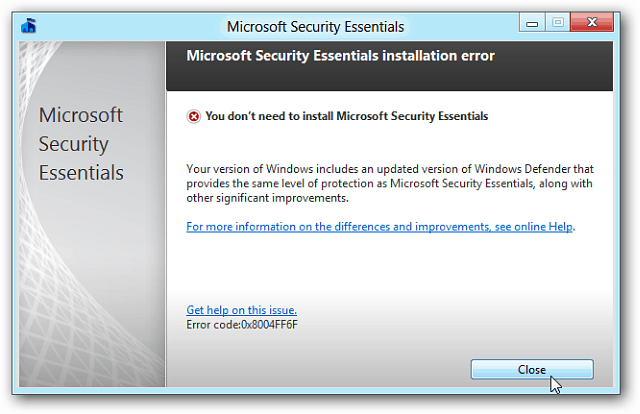
Windows Defender를 입력하여 Metro 시작 화면에서 Windows Defender를 시작하십시오.
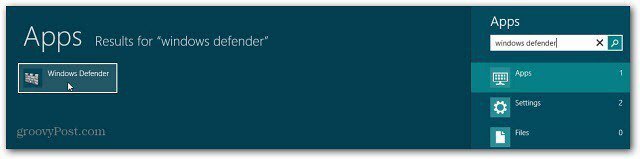
사용자 인터페이스는 MSE처럼 보입니다. 다음은 Windows Defender에서 사용하는 몇 가지 설정입니다. 먼저 실시간 보호를 활성화하십시오. 기본적으로 사용 설정되어 있습니다. 확인란을 선택하면됩니다.
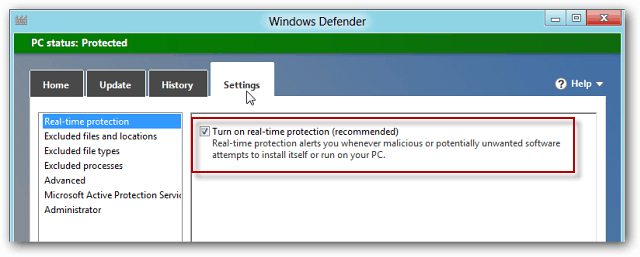
설정에서 다음을 선택합니다. 시스템 설정 및 환경에 따라 다른 선택을 사용할 수 있습니다.
- 아카이브 파일 검사 – 감염되지 않았는지 확인하십시오.
- 이동식 드라이브 검사 (바이러스가 도처에 숨어 있음)
- 시스템 복원 지점 생성 – 탐지되고 검역 된 파일을 제거하기 전에 복원 지점을 생성합니다.
- 홈 시스템이므로 모든 사용자가 전체 기록 결과를 볼 수 있도록 허용합니다. 사무실 또는 회사 환경에있는 경우이를 선택하지 않은 상태로 둘 수 있습니다.
- 2 일 후에 격리 된 파일을 제거하십시오. 이를 통해 파일이 오 탐지가 아닌지 확인한 다음 잊어 버린 경우 쉽게 제거 할 수 있습니다. 설정을 저장하는 것을 잊지 마십시오.
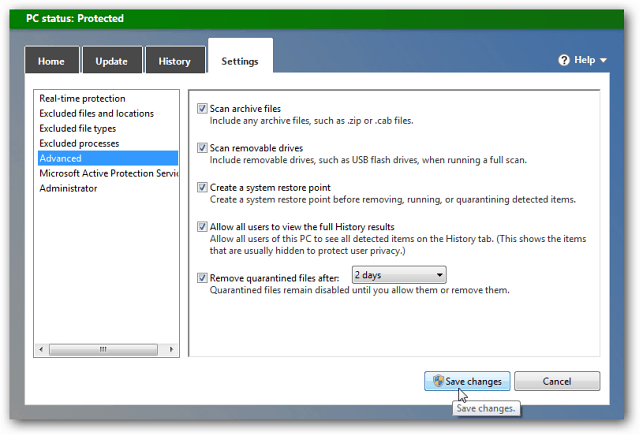
스캔을 실행하기 전에 정의가 최신인지 확인하십시오.
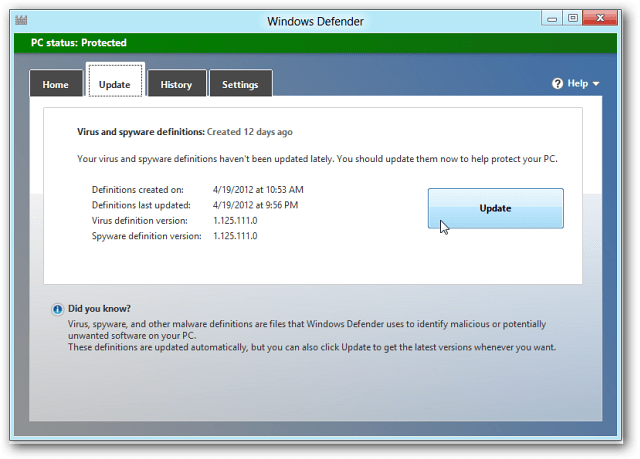
홈 탭을 클릭하고 스캔을 실행하십시오. 빠른, 전체 또는 사용자 정의 스캔을 수행 할 수 있습니다. 시스템이 감염된 것을 알고 있다면 반드시 전체 시스템 검사를 권장합니다.
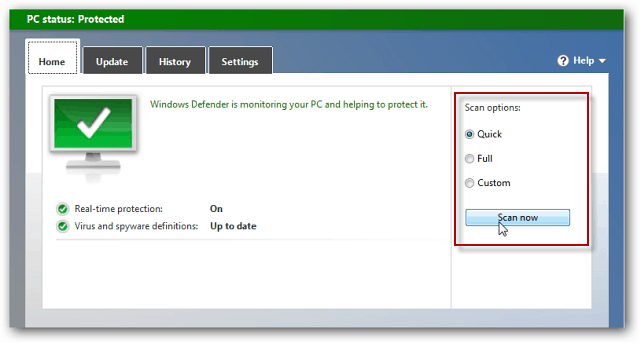
소요되는 시간은 시스템과 설정 한 스캔 유형에 따라 다릅니다.
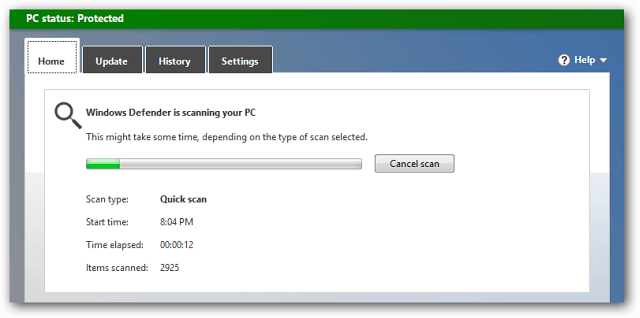
일반적인 Microsoft 명명 규칙을 사용하면Windows Defender에 MSE를 추가하는 것이 혼란 스럽습니다. 그러나 적어도 OS는 기본적으로 완벽한 보안 보호 기능을 갖추고 있습니다. 독립형 앱을 다운로드 할 필요가 없습니다.
이것이 Windows 8에서 지금 서있는 방법입니다Consumer Preview와 Microsoft는 최종 버전이 나올 때 마지막 순간을 변경할 수 있습니다. 그렇게하면 알려 드리겠습니다. 또한 최종 버전이 출시되면 추가 옵션 및 스캔 일정을 설정하여 잊어 버릴 수있는 방법과 같은 Windows Defender에 대한 자세한 정보가 표시됩니다.
Windows 7을 실행중인 경우 최신 버전의 MSE 4.0으로 업데이트해야합니다.










코멘트를 남겨주세요